Mi az OneMesh a TP-Linkből? Egy zökkenőmentes Wi-Fi hálózat naplózása a router TP-link Archer A7 V5 és a TP-Link RE300 erősítő példáján

- 3807
- 65
- Deák Kornél
Mi az OneMesh a TP-Linkből? Egy zökkenőmentes Wi-Fi hálózat naplózása a router TP-link Archer A7 V5 és a TP-Link RE300 erősítő példáján
Ebben a cikkben részletesen el akarom mondani a TP-Link Onemesh vonalának eszközeiről és maga a TP-Link háló technológiáról. Megvizsgáljuk a Wi-Fi jel útválasztójának és erősítőjének beállításának folyamatát az OneMesh technológia támogatásával. Lássuk, hogyan működik mindez egy igazi példán. De azzal szeretném kezdeni, hogy a Wi-Fi hálózat amplifikációjának (bővítésének) mindig az ellenkező oldala van. Növeljük a hálózat sugarait, de ugyanakkor csökken a csatlakozási sebesség és az eszközök működésének stabilitása ebben a hálózatban. Az olyan technológiákat, mint a TP-link háló, a Wi-Fi erősítő működésének optimalizálására szolgálnak. Úgy, hogy az ilyen hálózatban lévő eszközök gyors és stabil kapcsolatot kapjanak.
A közelmúltig csak egy módja volt a Wi -FI hálózat megerősítésének (vezetékek használata nélkül) - a szokásos jelerősítő beállításához (ismétlő). Igen, megerősítik a jelet, de az ilyen hálózatban lévő eszközök egy nagyon hosszú és instabil váltáshoz az útválasztó/ismétlő között. A csatlakozási sebesség szintén erősen esik. Aztán megjelent a Wi-Fi hálórendszerek, amellyel létrehozhat egy nagy, zökkenőmentes Wi-Fi hálózatot. És ez csak a tökéletes lehetőség nagy házakhoz és apartmanokhoz. A hálórendszerek által létrehozott Wi-Fi hálózat támogatja a gyors barangolást. A modulok közötti eszközöket szinte a kapcsolat elvesztése nélkül váltják. Az egész helyszínen ház, lakás, Office One Wi-Fi hálózat. Egy ilyen hálózat gyorsan és stabilan működik. Most a hálózati berendezések gyártói, ahogy volt, elkezdték a technológiát a Wi-Fi hálórendszerekről a szokásos Wi-Fi útválasztókba és a Wi-Fi erősítőkre átvinni. A TP-Linknek ez a TP-Link hálónak nevezett technológiája van. És az eszközöket, amelyek támogatják ezt a technológiát, szerepelnek az OneMesh sorban.
Onemesh és tp -link háló - mi ez?
TP-linkháló - Ez egy háló technológia, amely lehetővé teszi az eszközök (útválasztók, jelerősítők, PowerLine adapterek) egy zökkenőmentes Wi-Fi hálózatba történő kombinálását. Az eszközök stabil és gyors csatlakozásának biztosítása a hálózaton belül.
Címer - Ez a neve annak a készüléknek a sora, amelyben támogatja a TP-Link háló technológiát.
Ezt a technológiát úgy hozták létre, hogy lehetőséget kapjunk a Wi-Fi hálózat kibővítésére, és hatékonyan elvégezni és költségvetést végezni. Nem kell pénzt költenie ugyanazon a Wi-Fi hálórendszerre. Ha például van egy útválasztónk az OneMesh sorból, akkor csak egy erősítőt vásárolunk ugyanabból az eszközsorból, telepítjük és a Varrat nélküli Wi-Fi hálózat szélesebb választékát kapjuk. Nem észlel a hálózat változásait. A cselekvési tartománya egyszerűen növekszik. Több erősítőt csatlakoztathat. De a tp-linkben nem azt tanácsolom, hogy két darabnál több darabot telepítsek.
Tudjuk, hogy a Wi-Fi hálózatban a gyors barangolás három szabvány támogatásának köszönhetően működik: 802.11k, 802.11R és 802.11v (részletesebben írtam erről a cikkben a zökkenőmentes wi-fi-ban. Gyors barangolás (802.11r) a Wi-Fi hálórendszerek beállításaiban). Az ötlet szerint az összes útválasztónak és a ismétlőnek támogatnia kell ezeket a szabványokat. De valamilyen oknál fogva nem találtam ezt az információt sehol. Az ebből a sorból származó eszközök jellemzőiben ez nem jelezhető. Megpróbálom megtudni ezeket az információkat, és kiegészíteni a cikket.
A cikk írásának idején az Onemesh támogatása kis számú eszköz a TP-Link-től (Ukrajna és Oroszország számára):
- Rendes Wi-Fi útválasztók: Archer A7 (V5.0), Archer C7 (V5.0), Archer C6 (V2.0), Archer A6 (V2.0).
- 3G/4G útválasztók: Archer MR600 (V1.0), Archer MR200 (V4.0), Archer MR400 (V3.0)
- Wi-Fi erősítők: Re300 (v1.0), RE200 (V3.0), Re305 (V3.0).
Az Onemesh támogatást a legújabb firmware -ben adják hozzá. Például itt van az utolsó firmware a TP-Link weboldalon az Archer A7-hez (V5.0):
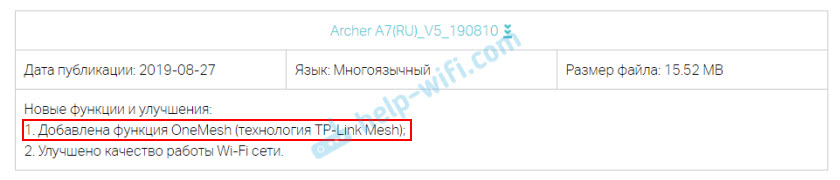
A TP-Link vállalat ígéri, hogy a közeljövőben az OneMesh technológia támogatása elérhető lesz a legtöbb modern útválasztón, modemen, jelerősítőknél, PowerLine adaptereknél. Csak ellenőriznie kell, hogy az ONEMSH támogatás hozzáadódik -e az utolsó firmware -be, és telepítse. További információ a firmware frissítésére szolgáló utasításokban a TP-Link útválasztón. Azt is megnézheti, hogy van -e OneMesh szakasz az útválasztó webes felületén.
További információk az OneMesh -ről:
- Az OneMesh hálózat csak egy útválasztóból, egy vagy több jelerősítőből vagy az PowerLine adapterből épülhet fel. Használjon egy másik útválasztót OneMSH támogatással a jel javításához. Egy útválasztó egy másik útválasztóval, a technológia részeként, nem fog működni.
- A Wi-Fi hálózatban a zökkenőmentes barangolás legjobb működése érdekében a Smart Connect technológia bekapcsolása (ezt az erősítő csatlakoztatása után kell megtenni az útválasztó beállításaiban). A Smart Connect Technology automatikusan elosztja a csatlakoztatott eszközöket a 2. tartomány között.4 GHz és 5 GHz.
- Lehetőség van a következő áramkör konfigurálására: Router + jelerősítő + jelerősítő. Vagyis csatlakoztathatja a második Onemesh erősítőt az elsőhez, és nem az útválasztóhoz. De a TP-linkben azt javasoljuk, hogy csatlakoztassa az összes erősítőt az útválasztóhoz.
- Az útválasztón lévő Onemesh -t nem kell hangolni. Ez csak az egyik módja annak, hogy egy ismétlőt az Onemesh vonaltól az útválasztóhoz csatlakoztassunk. Ezután az útválasztó webes felületének megfelelő részében információk jelennek meg az OneMesh hálózat csatlakoztatott eszközeiről.
Onemsh hálózati beállítások
A Wi-Fi jelet ugyanabból az eszközsorból csatlakoztatnia kell a rooter-hez, az OneMsh támogatással. Nekem van ez az útválasztó TP-Link Archer A7 V5 és a Wi-Fi erősítő TP-Link Re300.

Nincs szükség semmit az útválasztón behangolni. De azt javaslom, hogy írja be az útválasztó beállításait, és ellenőrizze, hogy van -e egy "egy háló" szakasz. Annak biztosítása érdekében, hogy az útválasztó támogatja a TP-Link háló technológiát.
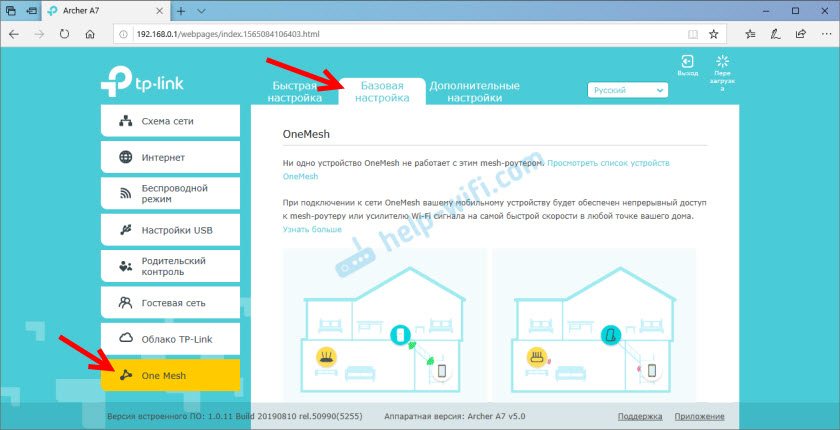
A webes interfésznek külön lapja van. A technológia leírása mellett van egy animáció is, amely megmutatja, hogyan működik ez a technológia. Az én esetemben (a fenti képernyőképen) azt írják, hogy egyetlen OneMesh eszköz sem működik ezzel a háló útválasztóval. De ez egyelőre ez. Az erősítő csatlakoztatása után ebben a szakaszban megjelenik.
Ha nincs ilyen szakasz az útválasztó webes felületén, akkor győződjön meg arról, hogy az útválasztó az Onemsh támogatással rendelkező eszközök listáján szerepel (ellenőrizheti a Tplink webhelyet, akkor a link a cikk elején található). Ha van ilyen, frissítse a firmware -t.
Az útválasztó beállításaiban visszatérünk, hogy ellenőrizzük, hogy a jelerősítő ott jelentkezett -e a csatlakozás után.
Csatlakoztassa az OneMesh Wi-Fi Applifier jelet (például a TP-LINK RE300)
Csatlakoztasson egy ismétlőt (nemcsak a TP-Link Re300, hanem más modellek is) az útválasztóhoz háromféle módon lehet:
- A WPS gomb megnyomásával egy útválasztón és ismétlőben. A leggyorsabb és legegyszerűbb módszer.
- Csatlakozzon a Wi-Fi ismétlőhálózathoz, lépjen be a böngészőn a webes felületén, indítsa el a beállítást, válassza ki a Wi-Fi hálózatot, jelezze a jelszót és csatlakoztassa.
- Konfigurálja a jelerősítőt a TP-Link Tether alkalmazáson keresztül.
Megmutatom az első két módot. Azt hiszem, elég lesz belőlük.
A WPS használata
- Az útválasztó be van kapcsolva és működik. Kapcsolja be az erősítőt az aljzatban, és várja meg, amíg az áramjelző nem villog (1-2 percig). Az erősítőt be kell szerelni a Wi-Fi hálózat stabil jelének zónájába.
- Aktiváljuk a WPS -t az útválasztón. Kattintson a "WPS" által aláírt gombra. A megfelelő jelző villogni kezd. Ha van, mint a TP-Link Archer A7 V5-en, a WPS/Wi-Fi be/ki (WPS/reset) gombot, akkor csak egyszer kell kattintania rá. Ne maradjon nyomva.
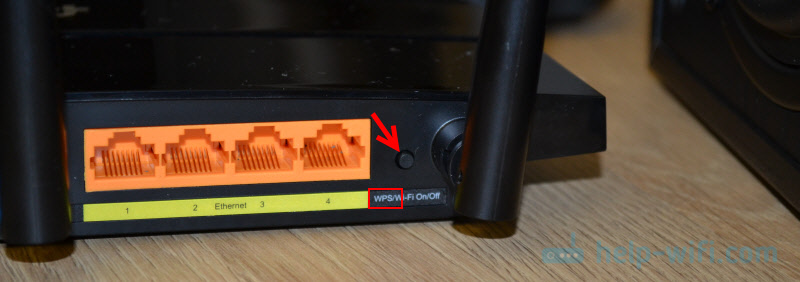
- Azonnal kattintson a Csatlakozás mód aktiválási gombjára a Wi-Fi jelerősítőn (emlékeztetem Önt, hogy van TP-Link RE300).
 A megfelelő jelző a repiternél is villogni kezd.
A megfelelő jelző a repiternél is villogni kezd. - Arra várunk, hogy a Reapiter csatlakozzon az útválasztóhoz és hozzon létre OneMesh hálózatot. A repiterhez való csatlakozás után a speciális mutatóknak ki kell világítaniuk. A TP-Link RE300-on ezek olyan mutatók, amelyek megmutatják, melyik tartományban van (2.4g és/vagy 5g) csatlakoztatva.
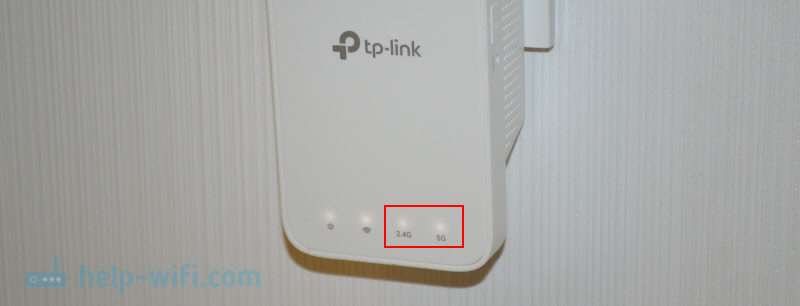
- A beállítás befejeződött.
Mehet az útválasztó webes felületére, az "One Mesh" szakaszra, és ellenőrizheti, hogy az erősítőnk ott megjelent -e.
Vigyázzon az ablakon lévő tanácsra: "Kapcsolja be a Smart Connect -et az OneMesh és a legjobb zökkenőmentes barangoláshoz való együttműködéshez". Követheti a linket, és engedélyezheti ezt a funkciót. Funkció Smart Connect Lehetővé teszi a legmagasabb sebességgel rendelkező tartomány kiválasztását. Ha a Smart Connect bekapcsolása után egyes eszközök csatlakoztatásával kapcsolatos problémák jelennek meg, válassza ki ezt a funkciót.
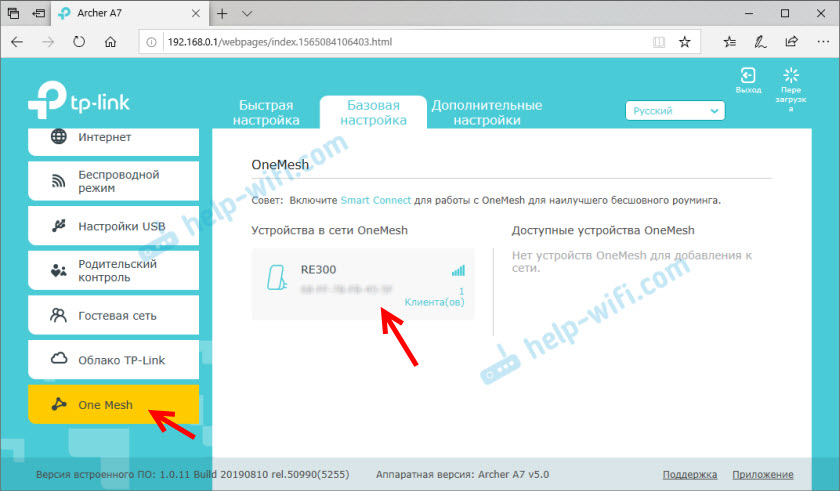
Kattintson a csatlakoztatott eszközre, hogy egy ablakot nyisson meg néhány beállítással és információval. Ott megváltoztathatja a nevét, a helyét, lásd a jelszintet. Ön is felléphet maga az erősítő beállításaihoz (gomb "eszközvezérlés"), vagy húzza ki az OneMesh -től.
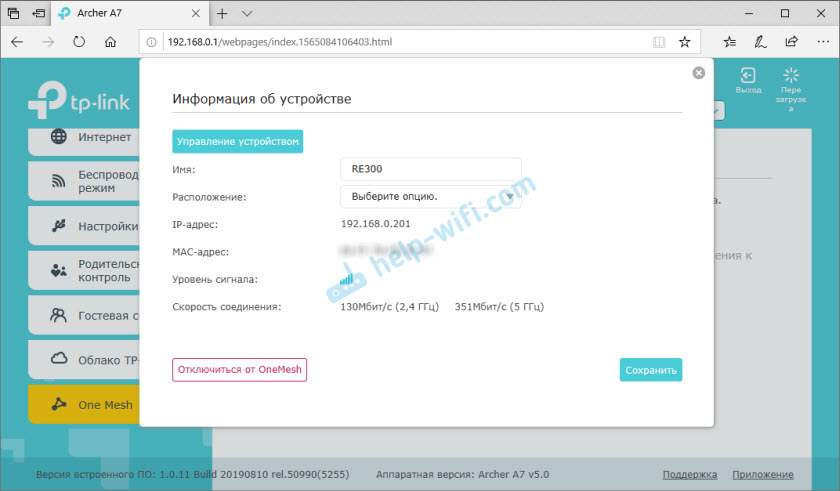
Ez az ONEMSH hálózat beállítása teljesen befejeződött. Most van egy a házban, zökkenőmentes wi-fi hálózat. Akkor azt is megmutatom, hogyan lehet konfigurálni a ismétlőt a webes felületen keresztül (ha a WPS -szel folytatott módszer nem működött). Ismét ez egy standard módja annak, hogy bármilyen ismétlőt konfiguráljon. Nem számít, van -e egy támogatása vagy sem.
TP-Link Re300 beállítás a webes felületen keresztül
A gyári beállításoknál a Wi-Fi Signal erősítő továbbítja a Wi-Fi hálózatot. Általában "tp-link_extender" -nek hívják. Ha már beállított egy erősítőt, az nem adja ki a Wi-Fi-t, akkor vissza kell állítania a beállításokat. Préselje meg a visszaállítás gombot 5-10 másodpercig. Csatlakozunk a Wi-Fi erősítőhálózathoz.
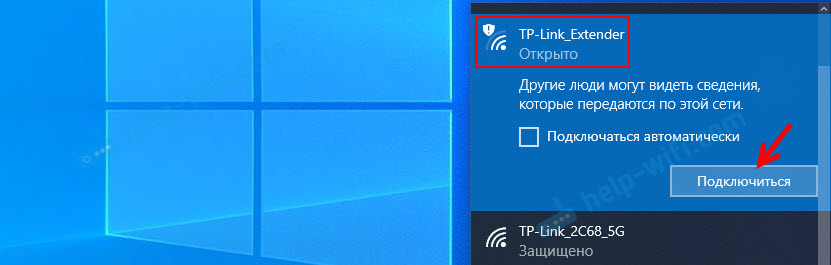
Ezután megnyitunk minden böngészőt, és áttérünk a címre TplinkRepeater.Háló (További információ ebben a cikkben). A repiter felkéri bennünket, hogy állítsuk be a rendszergazdai jelszót (az oldal védelme a beállításokkal). Találd be, állítsa be és folytassa.
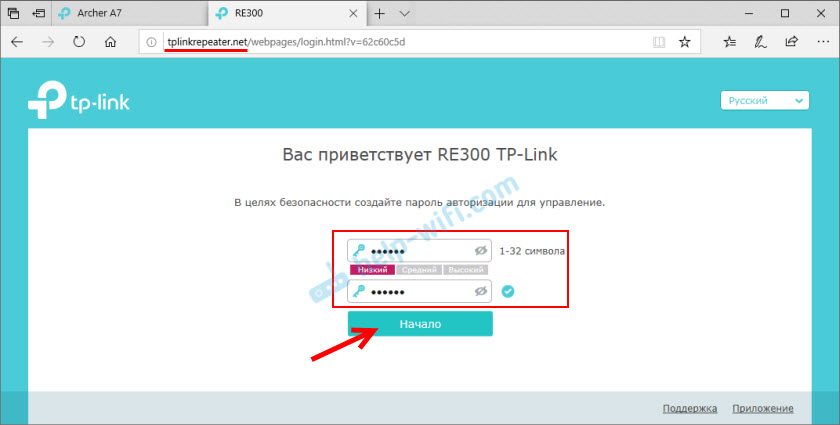
A TP-Link RE300 (vagy más modellje) azonnal elkezdi keresni a rendelkezésre álló Wi-Fi hálózatot, és először felajánlja, hogy csatlakozzon a Wi-Fi hálózathoz a 2 tartományban.4 GHz. Ha szükséges, a hálózathoz való csatlakozás egy bizonyos tartományban kihagyható. Kiválasztanunk kell a hálózatunkat, és be kell írnunk egy jelszót. Felhívjuk figyelmét, hogy az Onemesh támogatásával rendelkező útválasztó Wi-Fi hálózata ikonnal lesz "Háló".
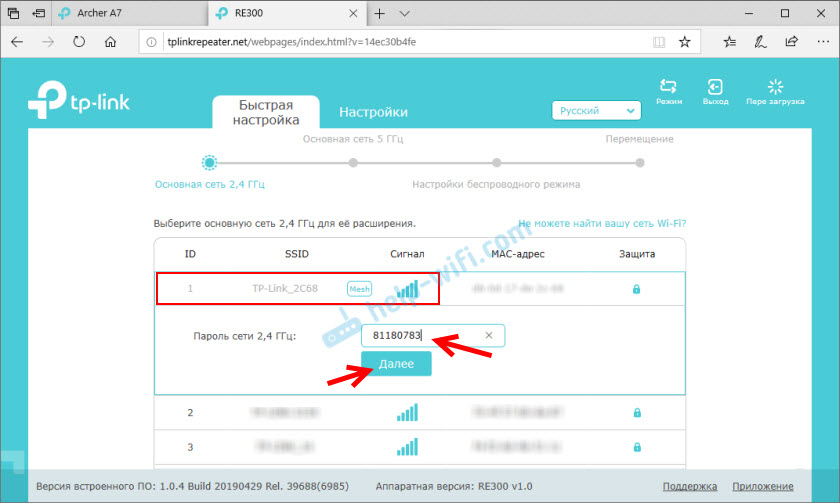
Ezután csatlakozunk a hálózathoz 5 GHz tartományban ugyanúgy.
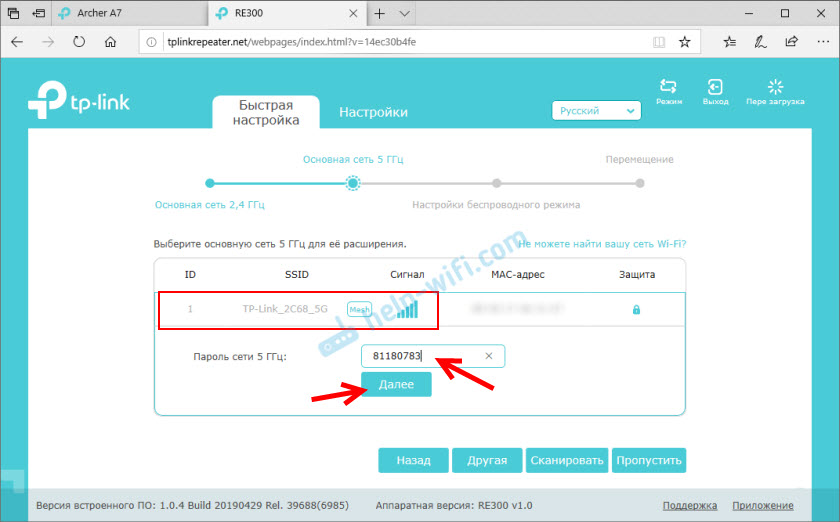
Megerősítjük a beállításokat, és várjuk meg, amíg az erősítő végrehajtja a vezeték nélküli hálózatot, és újraindul. Ezt követően bezárja a Wi-Fi hálózat (hálózatok), a klónok jelszavainak és az útválasztóval egyesítve egy zökkenőmentes Wi-Fi hálózatba, amelyben az eszközök nagyon gyorsan válthatnak az útválasztó és a jelerősítő között. Így működik a barangolás a Wi-Fi hálózatokban.
Lesz kérdések - tedd fel őket a megjegyzésekben. Megoszthatja véleményét a TP-Link háló technológiáról és az OneMSh Line eszközökről. Érdekes lesz elolvasni a tapasztalatait ezen eszközök felhasználásával.
- « Tenda AC7 - áttekintés, csatlakozás és beállítása egy két sávú útválasztóból a TendA -tól
- Rossz hang a számítógépen vagy a laptopon lévő Bluetooth fejhallgatóban. Mit kell tenni? »

